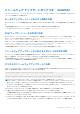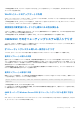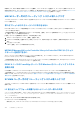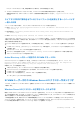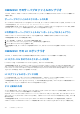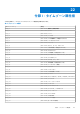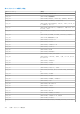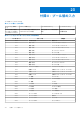Users Guide
Table Of Contents
- OpenManage Integration for Microsoft System Center Version 7.3 for Microsoft Endpoint Configuration Manager and System Center Virtual Machine Manager 統合ユーザーズ ガイド
- 目次
- はじめに: OMIMSSC
- OMIMSSC ライセンス
- OMIMSSC コンポーネント
- OMIMSSCのサポート マトリックス OMIMSSC
- 導入 OMIMSSC
- OMIMSSCでのMicrosoftコンソールの登録 OMIMSSC
- OMIMSSCとそのコンポーネントの管理
- OMIMSSCアプライアンスのバックアップおよび復元
- アンインストール OMIMSSC
- OMIMSSCのアップグレード
- 認定資格およびハイパーバイザーのプロフィールを管理する
- OMIMSSCコンソールでのデバイスの検出とサーバーの同期
- OMIMSSCからのデバイスの削除 OMIMSSC
- OMIMSSC のビュー
- Operational Template(運用テンプレート)の管理
- 事前定義されたOperational Template(運用テンプレート)
- 参照サーバの構成について
- 参照モジュラー型システムの構成について
- 参照サーバーからOperational Template(運用テンプレート)を作成する
- 参照モジュラー型システムからOperational Template(運用テンプレート)を作成する
- Operational Template(運用テンプレート)を使用してクラスターを作成する
- Operational Template(運用テンプレート)の表示
- Operational Template(運用テンプレート)の編集
- 運用テンプレートを使用して、複数サーバーにシステム固有値(プール値)を設定する
- サーバーにOperational Template(運用テンプレート)を割り当て、運用テンプレート コンプライアンスを実行する
- 運用テンプレートの導入
- Operational Template(運用テンプレート)の割り当て解除
- Operational Template(運用テンプレート)の削除
- OMIMSSCを使用したオペレーティング システムの導入
- OMIMSSCを使用したデバイスのプロビジョニング OMIMSSC
- ファームウェアのアップデート OMIMSSC
- OMIMSSCを使用したデバイスの管理 OMIMSSC
- Azure Stack HCIクラスターの導入
- トラブルシューティング
- 管理に必要なリソース: OMIMSSC
- MECM用OMIMSSCコンソール拡張機能を使用するためのアクセス権の検証
- SCVMM用OMIMSSCコンソール拡張機能を使用するためのPowerShell許可の検証
- インストールおよびアップグレードのシナリオ: OMIMSSC
- OMIMSSC 管理ポータルのシナリオ
- 検出、同期、インベントリーのシナリオ: OMIMSSC
- 一般的なシナリオ: OMIMSSC
- ファームウェア アップデートのシナリオ: OMIMSSC
- OMIMSSC でのオペレーティングシステム導入シナリオ
- OMIMSSC でのサーバプロファイルのシナリオ
- OMIMSSC での LC ログシナリオ
- 付録I:タイムゾーン属性値
- 付録II:プール値の入力
- Dell EMCサポート サイトからのサポート コンテンツへのアクセス
Lifecycle Controller のリセット後、問題が解決しない場合は、次の代替手段を行います。
● アンチウイルスまたはファイアウォールにより、WINRM コマンドの正常実行が制限されることがあります。
問題を回避するには、次のマイクロソフト サポート技術情報の記事を参照してください。 support.microsoft.com/kb/
961804
ライブラリ共有内で維持されているドライバファイルを起因とするハイパーバイザ
ー導入の失敗
ハイパーバイザー導入に失敗し、アクティビティログに次のエラーメッセージが表示されます。
● Error: Error while applying Hypervisor Profile to host <IP Address>. Failed with error : For
input string: ""
● Information: Successfully deleted drivers from library share sttig.<MicrosoftConsoleName>.com
for <server uuid>
● Error: Deleting staging share (drivers) for <server uuid> failed.
これらのエラーは、VMM コマンドレット GET-SCJOB status が出力した例外と、ライブラリ共有内のドライバファイルが原因
で発生することがあります。再試行する前、または別のハイパーバイザー導入を実行する前に、これらのファイルをライブラリ共
有から削除する必要があります。
ライブラリー共有からファイルを削除するには、次の手順を実行します。この後に、ハイパーバイザーを導入することができま
す。
1. SCVMM コンソールから、[ライブラリ] > [ライブラリサーバ] の順に選択し、ライブラリサーバとして追加された IG サー
バを選択します。
2. ライブラリサーバーで、ライブラリ共有を選択して削除します。
3. ライブラリー共有を削除した後で、\\<Integration Gateway server>\LCDriver\を使用して IG 共有に接続します。
4. ドライバファイルの入ったフォルダを削除します。
Active Directory へのサーバ追加中の SCVMM エラー 21119
Active Directory にサーバーを追加しているとき、次のような SCVMM エラー 21119 が表示されます。「Error 21119: The
physical computer with <SMBIOS GUID> did not join Active Directory in time. The comptuer was
expected to join Active Directory using the computer name <host.domain>.」
回避策として、次の手順を実行します。
1. しばらく待ってから、サーバーが Active Directory に追加されたかを確認します。
2. Active Directory にサーバーが追加されていない場合は、Active Directory にサーバーを手動で追加します。
3. SCVMM にサーバーを追加します。
4. SCVMM にサーバが追加されたら、OMIMSSC でサーバを再度検出します。
サーバが [ホスト] タブの下に表示されます。
SCVMM ユーザー向けの Windows Server HCI クラスター作成シナリオ
ここでは、SCVMM コンソールでの OMIMSSC を使用した Windows Server HCI 作成に関連するトラブルシューティング情報につい
て説明します。
Windows Server HCI クラスターの正常性ステータスが不明
既存クラスター中のノードに Windows Server HCI クラスターを作成すると、ストレージ プールおよびディスク設定に既存クラス
ターの設定が含まれます。そのため、クラスタストレージプールが作成されないことや、クラスタストレージプールが作成された
場合でも正常性ステータスが不明と表示されることがあります。
この問題を回避するには、既存クラスターの詳細情報を含むストレージ プールおよびディスク設定をクリアしてから Windows
Server HCI クラスターを作成します。ストレージ プールのクリアの詳細については、Microsoft ドキュメントの「Windows Server
HCI
の正常性と動作
状
態のトラブルシューティング
」のセクションを参照してください。
トラブルシューティング 105